Chrome'da Yahoo Aramasından Nasıl Kurtulursunuz?
Yayınlanan: 2021-09-19Yarım yamalak programlar, kötü amaçlı uzantılar ve tarayıcı korsanları, izniniz olmadan Google Chrome'daki varsayılan ayarları değiştirebilir. Yani birdenbire Yahoo!'nun arama sonuçlarını görmeye devam ederseniz! Arama (veya Yahoo!'nun arama motoru olarak geçen bir şey), büyük olasılıkla nedeni budur.
Aşağıdaki düzeltmeler ve öneriler listesinde ilerleyin ve Yahoo! Chrome'da varsayılan arama motoru veya ana sayfa olarak arayın.
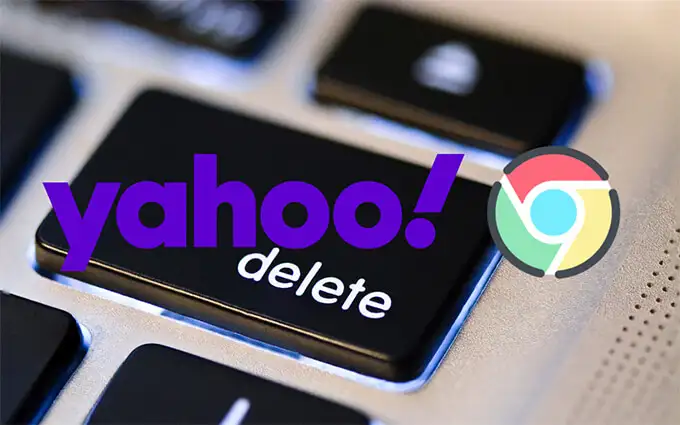
İlk çözümler, varsayılan arama motoru ve başlangıç sayfası ayarlarındaki değişiklikleri hızla geri almanıza yardımcı olmalıdır. Bu başarısız olursa, PC'nizde veya Mac'inizde kötü amaçlı yazılım olup olmadığını kontrol etmeyi içeren sonraki düzeltmeleri takip edin. Yalnızca hiçbiri işe yaramazsa Chrome'u sıfırlayın veya yeniden yükleyin.
Varsayılan Arama Motorunu Değiştirin
Farklı bir arama motorunu manuel olarak seçerek Chrome'un varsayılan ayarlarında yapılan yetkisiz değişiklikleri geri alabilirsiniz.
1. Chrome menüsünü açın (pencerenin sağ üstünde üç nokta bulunan simgeyi seçin) ve Ayarlar'ı seçin.
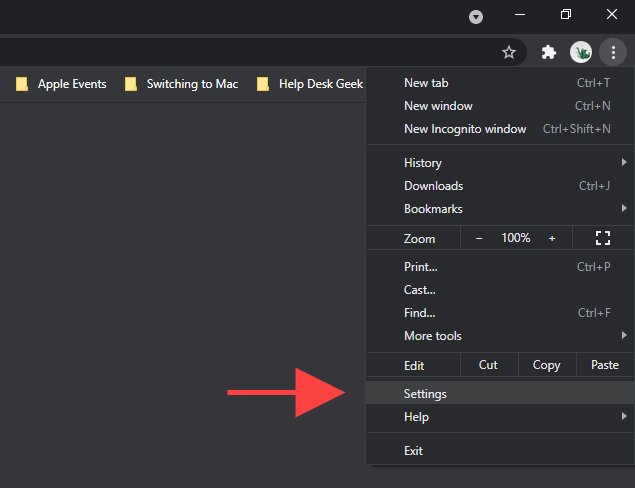
2. Kenar çubuğunda Arama motoru'nu seçin.
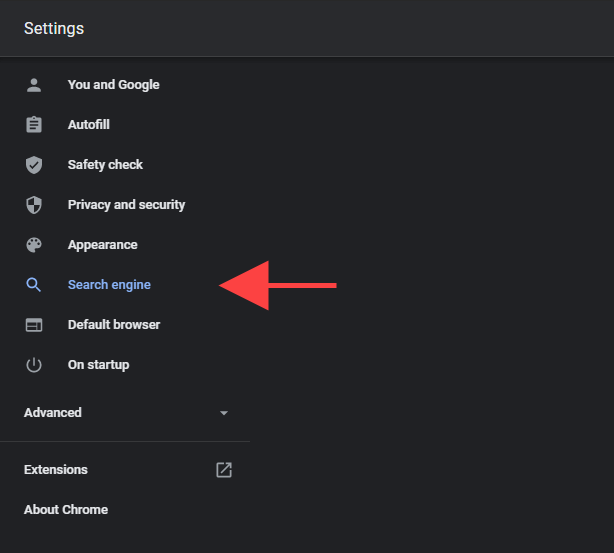
3. Adres çubuğunda kullanılan Arama motorunun yanındaki menüyü açın ve tercih ettiğiniz arama motorunu seçin (ör. Google veya Bing ).
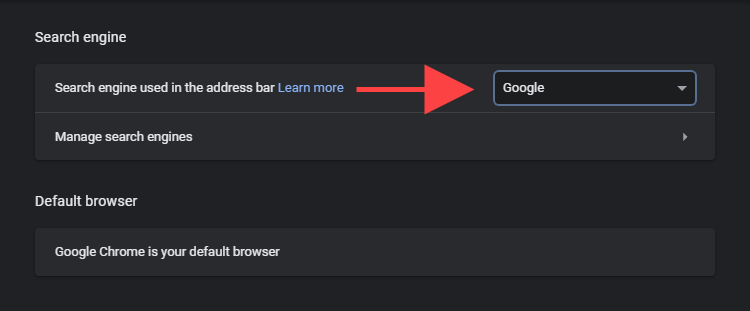
Yeni bir sekme yükleyin ve bir şey aramayı deneyin.
Yahoo!'dan sonuç almaya devam ederseniz! Chrome'un adres çubuğu aracılığıyla arama yaparken arama yapın, ardından geri kalan düzeltmelerle devam edin.
Arama Motorunu Kaldır
Chrome'daki varsayılan arama motoru Yahoo! Ara, Yahoo!'yu silmeyi denemelisin! Tarayıcınızdan arayın.
1. Chrome menüsünü açın ve Ayarlar'ı seçin.
2. Kenar çubuğunda Arama motoru'nu seçin.
3. Arama motorlarını yönet'i seçin.
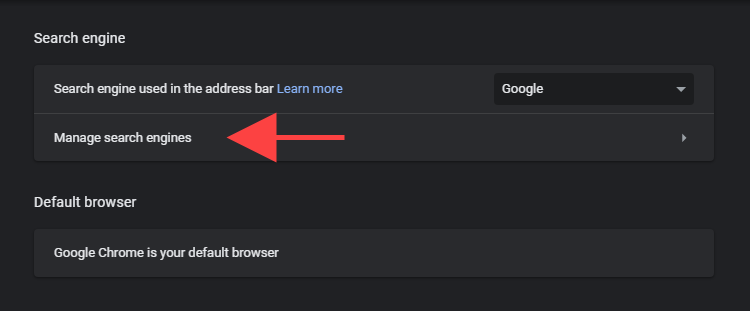
4. Yahoo! 'nun yanındaki üç nokta simgesini seçin.
5. Listeden kaldır'ı seçin.
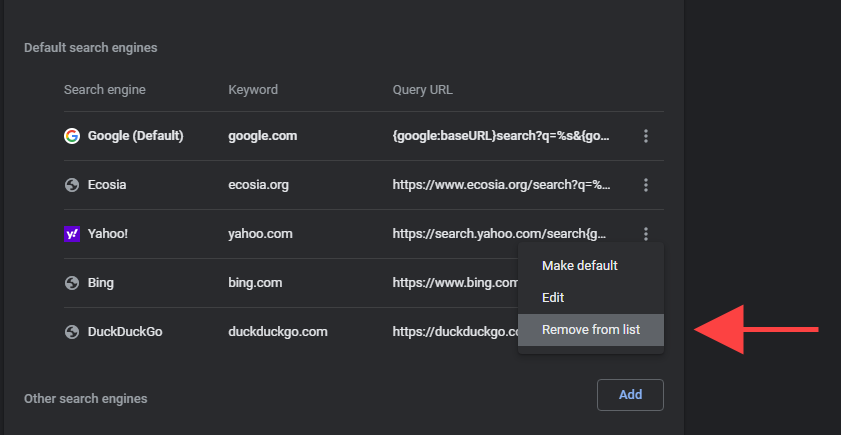
Yahoo! Başlangıçtan Ara
Eğer Yahoo! Arama (veya kabataslak görünümlü başka bir site) Chrome'da başlangıçta veya Ana Sayfa düğmesini seçerken görünür, ilgili tarayıcı ayarlarını kontrol edin ve aşağıdaki gibi değişiklikleri yapın.
Chrome Başlangıç Ayarları
1. Chrome menüsünü açın ve Ayarlar'ı seçin.
2. Kenar çubuğunda Açılışta öğesini seçin.
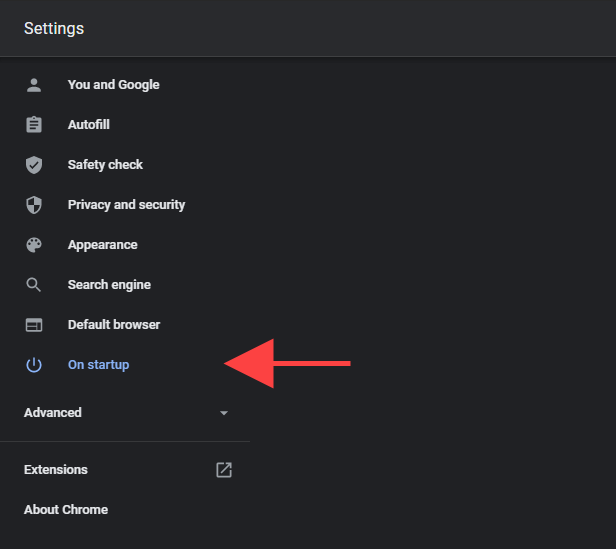
3. Yahoo! Belirli bir sayfayı veya sayfa grubunu aç altındaki listeden veya sıra dışı görünen diğer girdileri arayın. Veya Chrome'un başlangıçta yeni bir sekme başlatmasını sağlamak için Yeni Sekme sayfasını aç seçeneğini belirleyin.
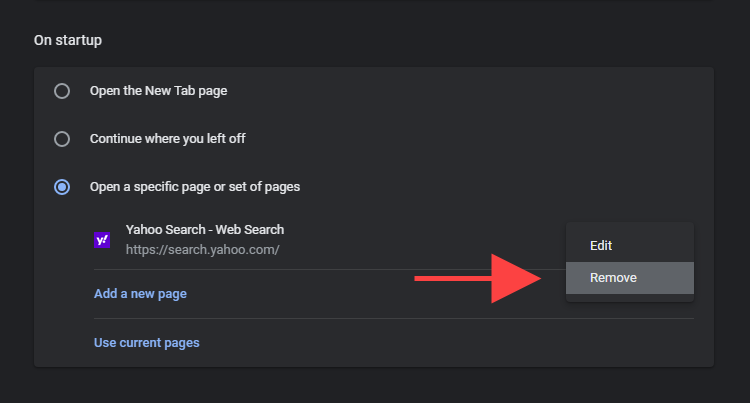
Chrome Ana Sayfa Ayarları
1. Chrome menüsünü açın ve Ayarlar'ı seçin.
2. Kenar çubuğunda Görünüm'ü seçin.
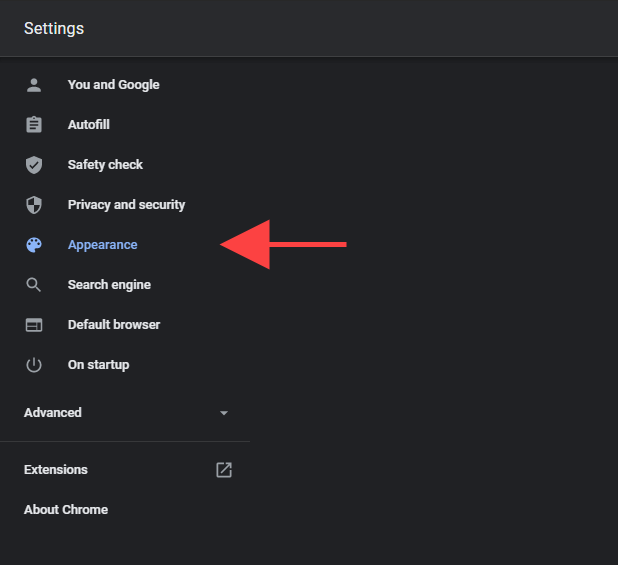
3. Yahoo! Aramayla ilgili web adresi veya Yeni Sekme sayfası seçeneğini belirleyin.
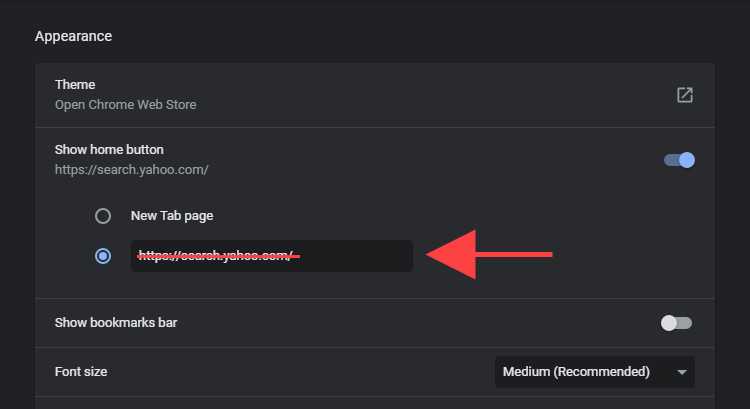
Şüpheli Uzantıları Devre Dışı Bırak
Chrome'un Yahoo! Arama tarafından oluşturulan sonuçlar (veya arama motoru başlangıç sayfanız veya ana sayfanız olarak görünmeye devam ederse). Bu durumda, son zamanlarda eklemiş olabileceğiniz şüpheli görünen veya yandan yüklenmiş uzantıları bulup silmelisiniz.
1. Chrome penceresinin sağ üst köşesindeki Uzantılar simgesini seçin.
2. Uzantıları yönet seçeneğini belirleyin.
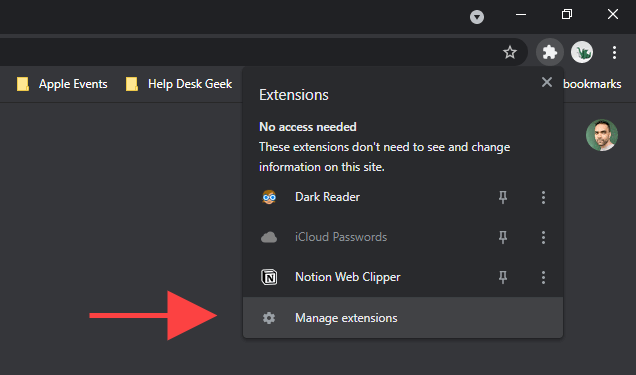
3. Uzantı kitaplığınızı gözden geçirin. Olağandışı bir şey fark ederseniz, uzantıyı kapatın ve silmek için Kaldır düğmesini kullanın.
Şüpheli Programları Kaldır
Yakın zamanda PC'nize veya Mac'inize bir program yüklediniz mi? Örneğin, eğer Yahoo! Arama hemen ardından varsayılan arama motoru olarak çalışmaya başladı, onu bilgisayarınızdan kaldırmayı düşünün.
Ayrıca program listenizi gözden geçirmek ve olağandışı her şeyi silmek için zaman ayırmalısınız. Örneğin, diğer yazılımlarla birlikte gelen bir tarayıcı korsanını istemeden kurmuş olabilirsiniz.
Windows'ta Programları Sil
1. Başlat menüsünü açın ve Ayarlar > Uygulamalar'a gidin.
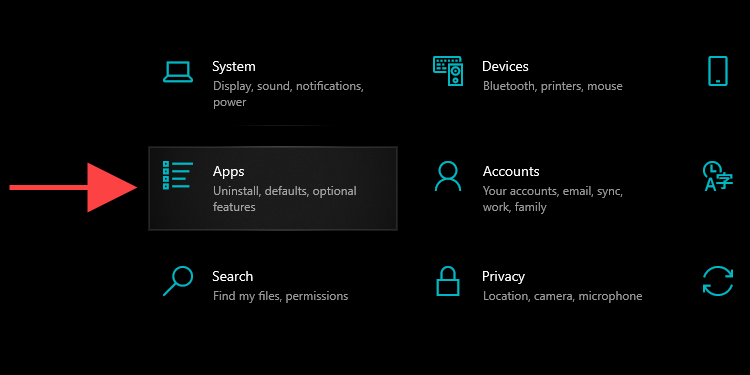
2. Olağandışı bir şey için program listenizi tarayın.
3. Bir uygulama seçin ve bilgisayarınızdan kaldırmak için Kaldır düğmesini seçin.
Mac'teki Programları Sil
1. Finder uygulamasını açın.
2. Kenar çubuğunda Uygulamalar'ı seçin.
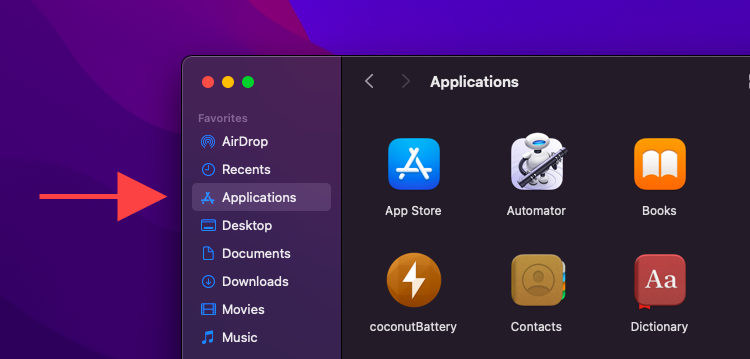
3. Şüpheli programları Çöp Kutusu'na sürükleyip bırakın. Veya, kontrol tuşuna basarak tıklayın ve Çöp Kutusuna Taşı öğesini seçin.

Yerleşik Temizleme Aracını Çalıştırın (Yalnızca PC)
Yahoo!'yu değiştirmekte veya kaldırmakta sorun yaşamaya devam ederseniz! Arama (veya yukarıdaki talimatları kullanarak bir uzantı), zararlı yazılımları tespit etmek ve bunlardan kurtulmak için Chrome'un yerleşik kötü amaçlı yazılım algılama aracını kullanabilirsiniz. Ne yazık ki, yalnızca Chrome'un Windows sürümünde kullanılabilir.
1. Chrome menüsünü açın ve Ayarlar'ı seçin.
2. Kenar çubuğunda Gelişmiş > Sıfırla'yı seçin ve temizleyin .
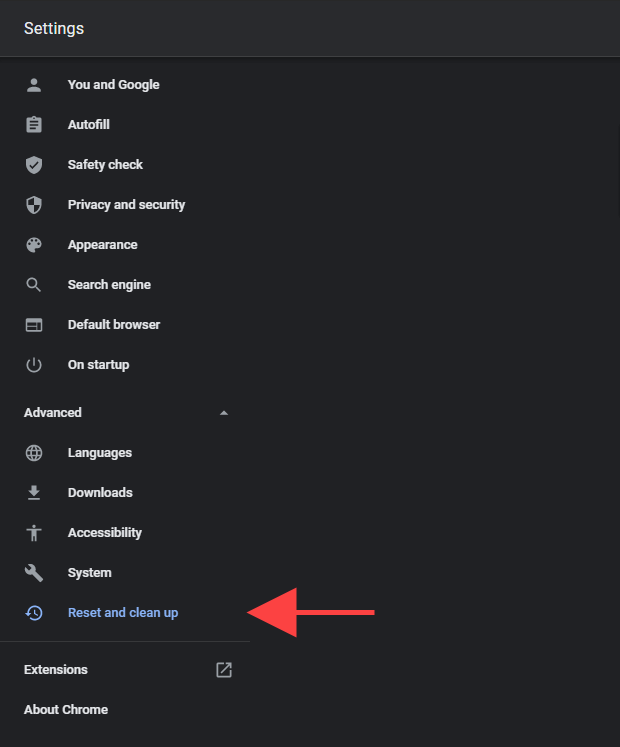
3. Bilgisayarı temizle öğesini seçin.
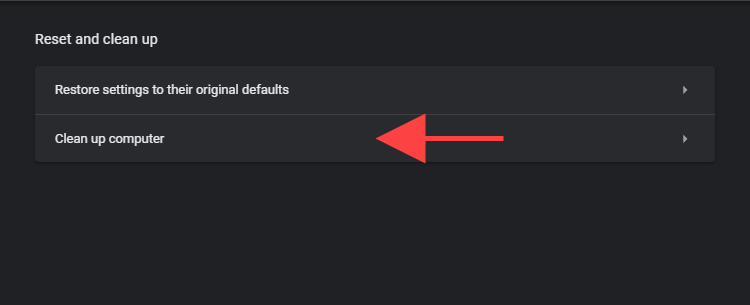
4. Bul öğesini seçin.
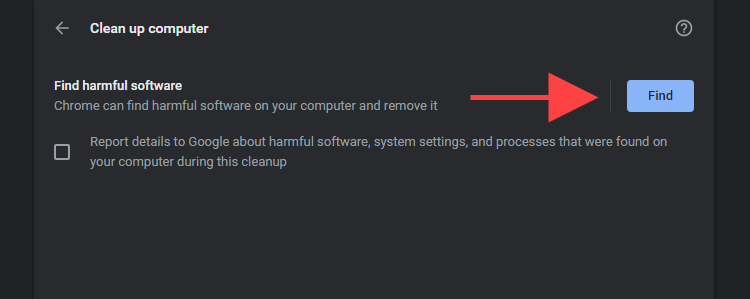
5. Temizleme aracının bulmayı başardığı tüm zararlı yazılımlardan kurtulmak için Kaldır'ı seçin.
Bilgisayarı Kötü Amaçlı Yazılımlara Karşı Tara
Chrome'un yerleşik kötü amaçlı yazılım tarayıcısını çalıştırmasına rağmen, işletim sistemi genelinde kötü amaçlı içeriği özel bir kötü amaçlı yazılım temizleme yardımcı programıyla tarayarak takip etmek en iyisidir.
Malwarebytes mükemmel bir seçimdir ve ücretsiz sürüm, kötü amaçlı yazılımları tespit etmenize ve bilgisayarınızdan ortadan kaldırmanıza yardımcı olabilir. Hem Windows hem de macOS'u destekler.
1. Malwarebytes'i PC'nize veya Mac'inize yükleyin.
2. Malwarebytes'i başlatın.
3. Kötü amaçlı yazılımı hızlı bir şekilde taramak için Tarayıcı > Tara'yı seçin. Veya kötü amaçlı etkinlik için belirli dahili depolama alanlarını seçip taramak için Gelişmiş tarayıcılar > Taramayı Yapılandır'ı seçin.
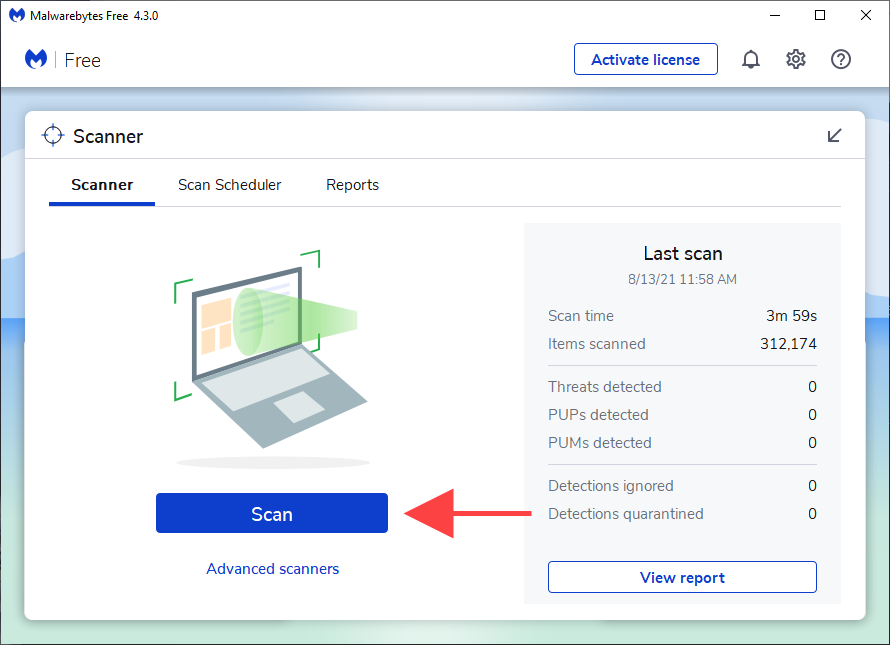
Windows 10'da, kötü amaçlı yazılım taraması yapmak için yerleşik Windows Güvenlik uygulamasını da kullanabilirsiniz. Bunu yapmadan önce en son kötü amaçlı yazılımdan koruma tanımlarıyla güncellediğinizden emin olun ( Başlat > Ayarlar > Güncelleme ve Güvenlik > Windows Update'e gidin).
Chrome'u Sıfırla
Chrome'u sıfırlamayı deneyin. Bu, tüm uzantıları devre dışı bırakır, her tarayıcı ayarını varsayılanlarına döndürür ve kötü amaçlı yazılımların neden olduğu ciddi sorunların çözülmesine yardımcı olur. Sıfırlama prosedürü sırasında yerel olarak saklanan yer imlerini veya şifreleri kaybetmezsiniz.
1. Chrome menüsünü açın ve Ayarlar'ı seçin.
2. Kenar çubuğunda Gelişmiş > Sıfırla'yı seçin ve temizleyin .
3. Ayarları orijinal varsayılanlarına geri yükle'yi seçin.
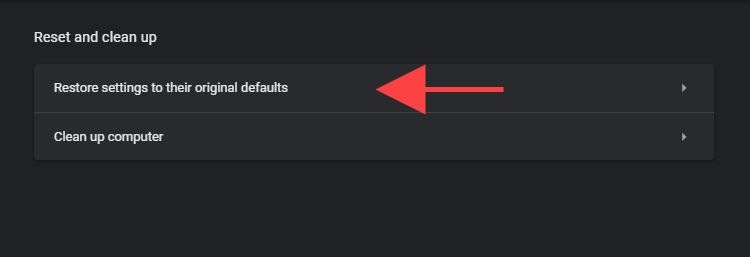
4. Onaylamak için Ayarları sıfırla'yı seçin.
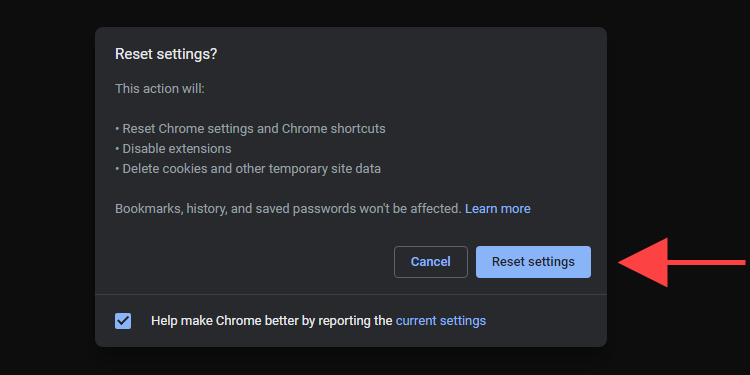
Chrome'u yeniden yükleyin
Yahoo!'dan kurtulmakta sorun yaşamaya devam ederseniz! Ara, Chrome'u yeniden yüklemekten başka çaren yok. Merak etme. Uzun sürmeyecek ve birkaç dakika içinde yapılmalıdır.
Ancak, tarayıcı sıfırlamasının aksine, yeniden yükleme sırasında yerel olarak depolanan tüm verileri kaybedersiniz. Bu nedenle, aşağıdaki adımları uygulamadan önce yer işaretlerinizi ve şifrelerinizi bir Google Hesabı ile senkronize edin.
Windows'ta Chrome'u yeniden yükleyin
1. Başlat menüsünü açın ve Ayarlar > Uygulamalar > Uygulamalar ve özellikler seçeneğine gidin.
2. Google Chrome'u seçin ve bilgisayarınızdan kaldırmak için Kaldır seçeneğini kullanın.
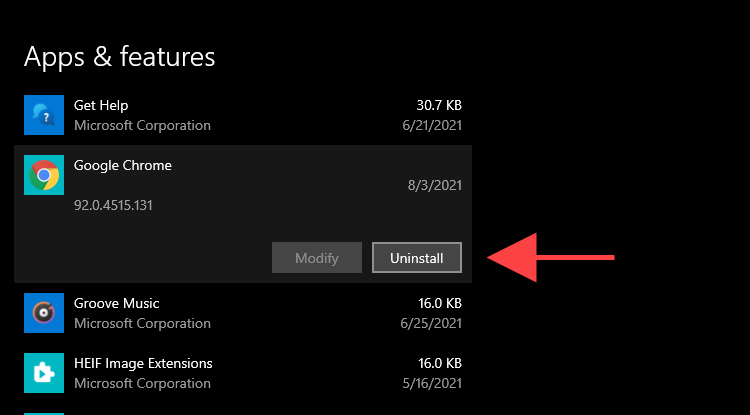
3. Bir Dosya Gezgini penceresi açın ve iki klasör yolunu kopyalayıp adres çubuğuna yapıştırın. Ardından, bu klasörün altındaki tüm öğeleri silin.
- %userprofile%\AppData\Local\Google\Chrome
- C:\Program Dosyaları\Google\Chrome
4. Google Chrome yükleyici saplamasını indirin ve Chrome'u yeniden yükleyin.
Eğer Yahoo! Arama, varsayılan arama motorunuz olarak tekrar görünür, özel bir program kaldırıcı (Revo Uninstaller gibi) kullanarak Chrome'u kaldırın ve tekrar deneyin.
Chrome'u macOS'ta yeniden yükleyin
1. Bir Finder penceresi açın ve kenar çubuğundan Uygulamalar'ı seçin.
2. Kontrol tuşuna basarak Google Chrome'u tıklayın ve Çöp Kutusuna Taşı öğesini seçin.
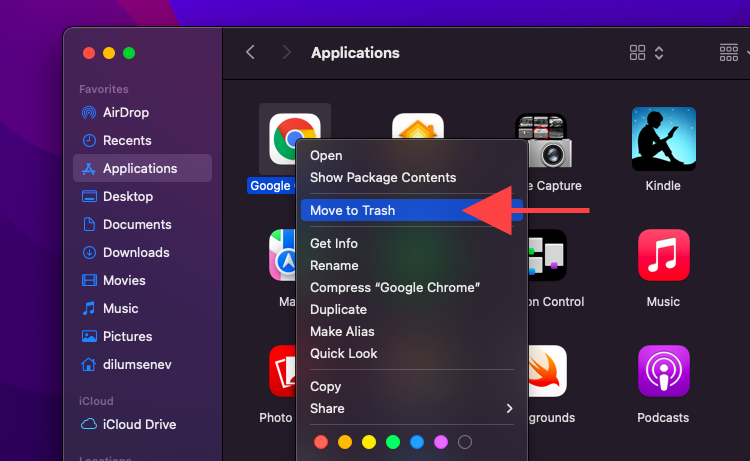
3. Menü çubuğunda Git > Klasöre Git'i seçin. Ardından, aşağıdaki dizinleri ziyaret edin ve içindeki tüm öğeleri Çöp Kutusuna taşıyın.
- ~/Kütüphane/Uygulama Desteği/Google/Chrome
- ~/Kütüphane/Önbellekler/Google/Chrome
4. Mac için Google Chrome kurulum paketini indirin ve tarayıcıyı yeniden yüklemek için kullanın.
Hele şükür!
Sonunda Yahoo'dan kurtulmayı başardınız mı! Chrome'da ara? Bu harika! Kendinizi saygın kaynaklardan uygulama indirmekle sınırlamak, uygulamaları yüklerken ek yazılımları devre dışı bırakmak ve yan yükleme uzantılarına son vermek, ileride bir tarayıcı korsanının PC veya Mac'inize bulaşma olasılığını en aza indirmelidir.
İsteğe bağlı olarak, kötü amaçlı yazılımdan koruma tarayıcısını arka planda çalışır durumda tutmak, bilgisayarınızı kötü amaçlı tehditlerden daha fazla koruyabilir. Windows ve Mac için en iyi kötü amaçlı yazılım tarayıcıları hakkında bilgi edinin.
